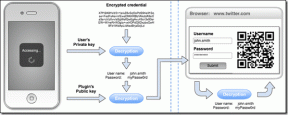Navigointieleiden saaminen Samsung Galaxy S9:lle ja Galaxy Note 9:lle
Sekalaista / / December 02, 2021
Siitä lähtien, kun navigointieleet esiteltiin iPhone X: n kanssa, lähes kaikki suositut puhelinvalmistajat ovat omaksuneet tämän näppärän tavan olla vuorovaikutuksessa puhelimen kanssa. Se on saatavana budjettilaitteille, kuten Xiaomi Redmi 6 Pro tai premium-laite, kuten OnePlus 6T, paitsi Samsung. Samsung on pitänyt vakaasti kiinni näennäisesti vanhentuneesta suunnittelusta, jossa on navigointipalkki.

Sinä pystyt säädä tätä navigointipalkkia tai jopa piilottaa sen väliaikaisesti (muistatko tuon pienen mustan painikkeen?), mutta et voi poistaa sitä kokonaan käytöstä navigointieleiden hyväksi edes lippulaivoissa, kuten Galaxy Note 9 tai Galaxy S9/S9+. Jos minulta kysyttäisiin, se on suuri este jollekin minun kaltaiselleni, joka todella odotti saavansa kaiken irti tästä erinomaisesta näytöstä.
No, onneksi on tapa saada navigointieleitä Samsung Galaxy S9:lle ja Galaxy Note 9:lle. Innoissaan? Katsotaan kuinka tämä saadaan aikaan.
Ennen kuin jatkamme, meidän on kuitenkin selvennettävä muutamia kohtia.
- Kiertotapa sisältää kolmannen osapuolen Fluid Navigation Gestures -nimisen sovelluksen käytön.
- Toiseksi tämä sovellus tarvitsee ADB ottaaksesi käyttöön vaihtoehdon näyttää tai piilottaa navigointipalkin.
Lataa Fluid-navigointieleet
Nyt kun olemme selvittäneet tosiasiat, aloitetaan.
Myös opastekniikassa
Navigointieleiden saaminen Samsung Galaxy S9:ssä/Note 9:ssä
Vaihe 1: Asenna Minimal ADB ja Fastboot tietokoneellesi. XDA: n hyvät ihmiset ovat helpottaneet ADB: n asennusta. Se ei tarvitse Android SDK: ta toimiakseen.
Sinun tarvitsee vain ladata seuraava EXE-tiedosto ja suorittaa se.
Lataa Minimal ADB ja Fastboot
Vaihe 2: Avaa Galaxy S9:n/Note 9:n asetukset ja ota kehittäjävaihtoehto käyttöön. Voit tehdä tämän siirtymällä kohtaan Tietoja puhelimesta > Ohjelmistotiedot ja napauttamalla koontinumeroa seitsemän kertaa.


Kun olet valmis, avaa Kehittäjäasetukset ja ota USB-virheenkorjaus käyttöön.
Vaihe 3: Kun olet tehnyt tämän, asenna Fluid Navigation Gestures puhelimeesi. Kotisivulla näkyy varoitus Piilota-vaihtoehdon ottamisesta käyttöön ADB: n avulla.

Siirry nyt kohtaan Ohjelmatiedostot (x86) > Minimaalinen ADB ja Fastboot ja suorita tiedosto nimeltä CMD-täällä. Tämä avaa komentokehotteen ADB-tilassa.
Vaihe 4: Liitä puhelimesi tietokoneeseen. Jos näet vahvistusponnahdusikkunan, paina Salli. Kun olet valmis, suorita seuraava komento,
adb shell pm myöntää com.fb.fluid android.permission. WRITE_SECURE_SETTINGS
Tärkeä muistiinpano: Huomaa, että yllä olevan komennon tulee olla yhdellä rivillä eikä erotettu toisistaan.
Vaihe 5: Avaa Fluid Navigation Gestures -sovellus uudelleen, niin näet varoitusviestin poissa. Nyt sinun tarvitsee vain napauttaa Käytössä, ja sovellus opastaa sinua loput.


Fluid-navigointieleet vaativat esteettömyysluvan näyttääkseen muiden sovellusten päällä. Kerran kaikki luvat ovat paikallaan, voit iloisesti hyvästit navigointipalkille.
Parasta tässä sovelluksessa on, että jos et ole tyytyväinen siihen, voit kytkeä sen pois päältä vaihtamalla Piilota navigointipalkki -vaihtoehtoa ja se katoaa. Niin yksinkertaista!

Lisäksi grafiikat ovat upeita, jotta tiedät missä olet menossa.
Tärkeä muistiinpano: Suosittelemme, että poistat Piilota navigointiele -painikkeen käytöstä ennen tämän sovelluksen poistamista. Me emmekä sovellusten valmistajat ole vastuussa ohjelmiston toimintahäiriöistä, jos unohdat tehdä niin.
Myös opastekniikassa
Mitä uudet navigointieleet tuovat?
Voit tehdä paljon "navigointia" näillä eleillä. Voit tehdä kaiken yksinkertaisesta navigoinnista, kuten Back ja Home, monimutkaisiin navigointiin, kuten jaetun näytön käynnistämiseen ja näppäimistön valitsimen avaamiseen.
Seuraavassa on joitain yleisiä eleitä.
- Koti: Pyyhkäise ylös näytön keskeltä.
- Takaisin: Pyyhkäise näytön vasemmasta reunasta.
- Ilmoitukset: Pyyhkäise puoliksi näytön oikeasta reunasta.
- Viimeaikaiset: Pyyhkäise puolet ylös näytön keskeltä.
- Jaettu näyttö: Pyyhkäise ylös alhaalta, keskeytä ja napauta sitten jaetun näytön kuvaketta.
Jos tämä on ensimmäinen kerta, kun käytät eleitä, sinun voi aluksi olla vaikea muistaa kaikkia eleitä. Mutta luota minuun, ymmärrät ne pian.
Pro Vinkki: Voit nyt vetää Google-hakupalkkia alaspäin, jotta Galaxy S9/Note 9:n yhden käden tila on yhtä helppoa kuin piirakka.
Myös opastekniikassa
Oma kokemukseni tähän mennessä
Olen käyttänyt sitä sekä Galaxy Note 9:ssä että Galaxy S9+:ssa, ja eleet toimivat kuin viehätysvoima. Voit myös mukauttaa eleitä jossain määrin. Jätän sen sinun tutkittavaksi itse. Käyttäjäystävällinen käyttöliittymä varmistaa, että sovelluksen käytöstä tulee kävelyä puistossa.
Epäilemättä Samsungin lippulaivoilla on yksi suurimmista älypuhelinnäytöistä, joten on järkevää hyödyntää niitä täysimääräisesti. Lisäksi heti, kun sinusta tuntuu, että koko asia on liian raskas, voit ottaa vain navigointipalkin käyttöön. Toistaiseksi olen rakastanut eleiden käyttöä Galaxy S9:ssäni. Toivottavasti Samsung keksii alkuperäisen menetelmän, kun se julkaisee seuraavan Samsung Experience Home -version Galaxy S10. Siihen asti meidän täytyy tyytyä Fluid Navigation -eleiden avulla.